win10内存大优化!轻松提速,电脑飞起!
时间:2025-06-10 20:00:17 448浏览 收藏
还在为Win10电脑卡顿而烦恼吗?本教程为你量身打造,教你如何优化Win10系统内存,让你的电脑运行更流畅!Win10对硬件要求较高,老旧设备升级后可能出现卡顿。本文将介绍禁用视觉效果、停用自动更新与备份服务、清理多余启动程序和后台进程等实用技巧,有效减少内存占用,提升电脑性能。即使不增加物理内存,也能显著改善Win10系统的运行速度。快来学习这些简单易操作的方法,让你的电脑焕发新生吧!
Win10系统对于硬件的要求相较于win7确实更高一些,因此,部分较老的设备在从win7升级到win10后可能会出现运行缓慢或卡顿的情况。那么,怎样才能优化win10的内存占用呢?接下来,就为大家介绍几种实用的小技巧,有需求的朋友不妨参考一下。
如何优化Win10系统的内存
一、禁用视觉效果
禁用不必要的视觉效果能够有效减少CPU和内存的负担。具体操作步骤如下:右击“此电脑”,选择“属性”,然后点击“高级系统设置”。在弹出的窗口中,找到“性能”部分的“设置”按钮,将其调整为“调整为最佳性能”。
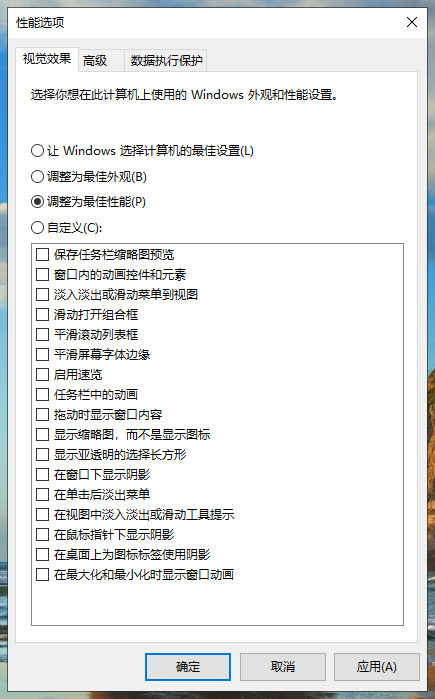
二、停用自动更新与自动备份服务
自动更新功能虽然有助于保持系统的安全性,但其后台下载过程可能会影响系统流畅性。为了避免这种情况,可以通过以下方式关闭这些服务:按下win+R组合键打开运行框,输入“services.msc”并回车。接着,在服务列表里找到“Windows Update”和“Windows 备份”,将其启动类型设为“禁用”。
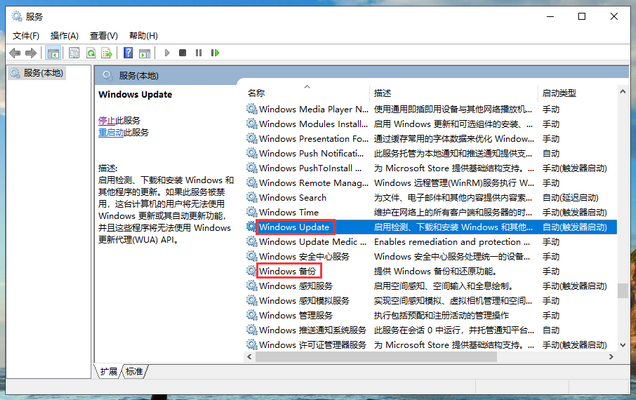
三、清理多余启动程序及后台进程
额外的启动项目和不必要的后台进程会占用大量内存资源,并降低开机速度。利用任务管理器来逐一关闭这些项目是个不错的选择。
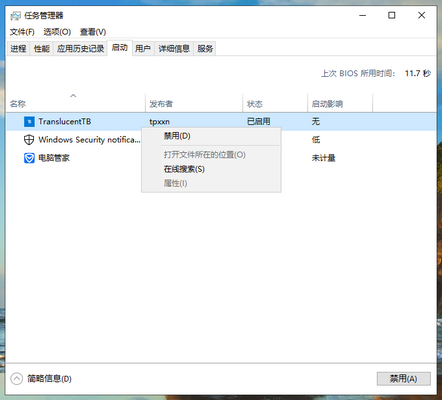
另外,也可以借助某些安全软件提供的优化工具来进行更全面的清理工作。
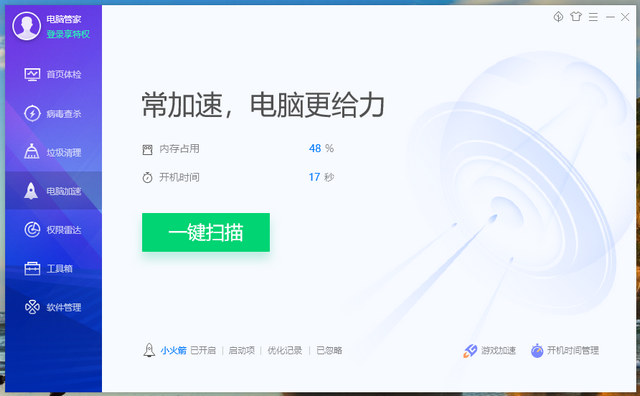
上述内容便是关于win10内存优化的一些方法说明了。如果条件允许的话,增加物理内存条或将系统重新安装都是更加显著的办法,不过这通常需要花费更多的时间去完成。
请注意,所有图片均保持原样且格式不变。
今天关于《win10内存大优化!轻松提速,电脑飞起!》的内容就介绍到这里了,是不是学起来一目了然!想要了解更多关于的内容请关注golang学习网公众号!
-
501 收藏
-
501 收藏
-
501 收藏
-
501 收藏
-
501 收藏
-
283 收藏
-
209 收藏
-
300 收藏
-
217 收藏
-
425 收藏
-
288 收藏
-
113 收藏
-
373 收藏
-
443 收藏
-
487 收藏
-
100 收藏
-
278 收藏
-

- 前端进阶之JavaScript设计模式
- 设计模式是开发人员在软件开发过程中面临一般问题时的解决方案,代表了最佳的实践。本课程的主打内容包括JS常见设计模式以及具体应用场景,打造一站式知识长龙服务,适合有JS基础的同学学习。
- 立即学习 543次学习
-

- GO语言核心编程课程
- 本课程采用真实案例,全面具体可落地,从理论到实践,一步一步将GO核心编程技术、编程思想、底层实现融会贯通,使学习者贴近时代脉搏,做IT互联网时代的弄潮儿。
- 立即学习 516次学习
-

- 简单聊聊mysql8与网络通信
- 如有问题加微信:Le-studyg;在课程中,我们将首先介绍MySQL8的新特性,包括性能优化、安全增强、新数据类型等,帮助学生快速熟悉MySQL8的最新功能。接着,我们将深入解析MySQL的网络通信机制,包括协议、连接管理、数据传输等,让
- 立即学习 500次学习
-

- JavaScript正则表达式基础与实战
- 在任何一门编程语言中,正则表达式,都是一项重要的知识,它提供了高效的字符串匹配与捕获机制,可以极大的简化程序设计。
- 立即学习 487次学习
-

- 从零制作响应式网站—Grid布局
- 本系列教程将展示从零制作一个假想的网络科技公司官网,分为导航,轮播,关于我们,成功案例,服务流程,团队介绍,数据部分,公司动态,底部信息等内容区块。网站整体采用CSSGrid布局,支持响应式,有流畅过渡和展现动画。
- 立即学习 485次学习
